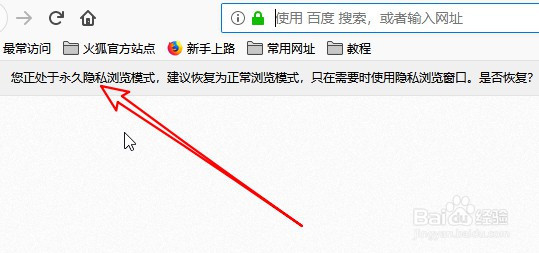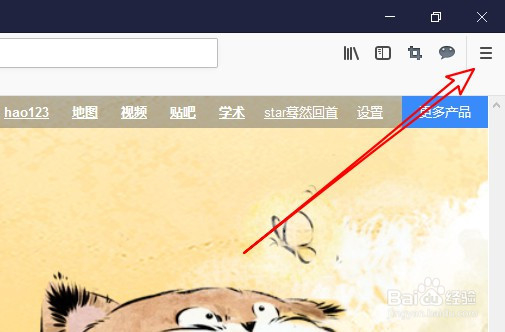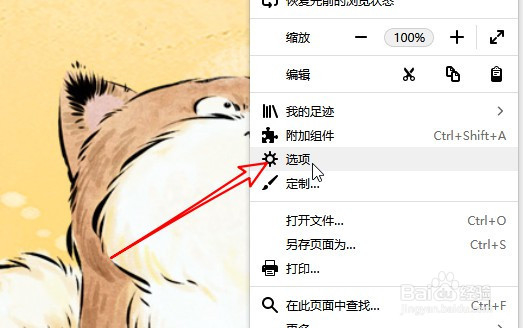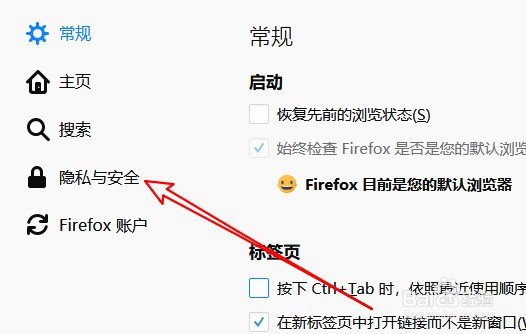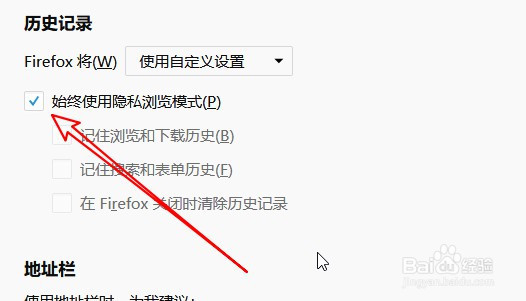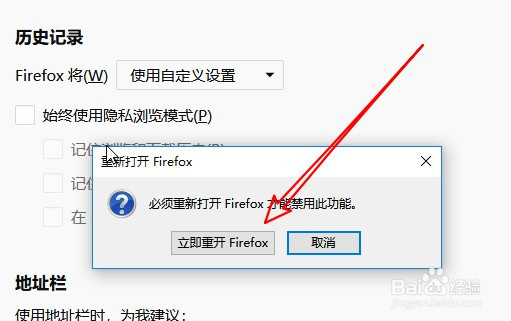firefox启动时默认打开隐私模式怎么办
1、首先我们来看一下每次打开Firefox后,提示处于永久隐私模式。
2、这时我们可以点击Firefox浏览器右上角的“主菜单”按钮。
3、然后在弹出的下拉菜单中, 我们点击“选项”菜单项。
4、接着在打开的选项窗口中,我们点击左侧边栏的“隐私与安全”菜单项。
5、接着在右侧的窗口中找到历史记录一项,找到“始终使用隐私浏览模式”设置项。
6、点击取消该设置项前面的复选框,这时就会弹出重新启动使设置生效的提示,我们点击“立即重开Fireofx”按钮即可。
声明:本网站引用、摘录或转载内容仅供网站访问者交流或参考,不代表本站立场,如存在版权或非法内容,请联系站长删除,联系邮箱:site.kefu@qq.com。
阅读量:42
阅读量:80
阅读量:81
阅读量:58
阅读量:67